Действие не может быть выполнено так как этот файл открыт в com surrogate
Обновлено: 07.07.2024
При попытке переименовать, переместить или удалить какой-либо файл или папку вы можете столкнуться с уведомлением «Действие не может быть выполнено, так как этот файл открыт в …» после чего обычно следует название какой-либо программы, файла или процесса (system, Microsoft Word, проводник, Utorrent, com surrogate, disc soft lite bus service, другой программе, хост процесс windows rundll32). Эта проблема не является серьёзной, но может раздражать, так как препятствует нужным операциям с файлами и папками. Ниже разберём, почему возникает такое уведомление, и как устранить возникшую проблему.
Действие не может быть выполнено – почему так происходит
Как правило, данное уведомление появляется в ситуации, когда нужный файл или папка заблокированы ОС Виндовс или какими-либо сторонними программами. Последние используют данный файл в текущий момент, или он нужен им для будущих задач, потому они препятствуют любым операциям с данным файлом, а также с папкой, где расположен данный файл.
Причиной блокировки могут выступать различные программы и процессы – System, Проводник, rundll32, TrustedInstaller и другие. В случае « TrustedInstaller » защищённые им файлы и папки трогать не рекомендуется (они понадобятся для стабильной работы системы). В случае же других процессов и программ вы сможете разблокировать их и удалить (переместить, переименовать) в соответствии с нужными вам задачами.
Перезагрузите ваш PC
Тривиальный совет, который оказывается весьма действенным и актуальным. Просто перезагрузите ваш ПК, и после перезагрузки попытайтесь удалить ненужный файл. Удаление (перенос) файла или папки может пройти без каких-либо проблем.
Перезапустите Проводник
Проводник (File Explorer) отображает иерархическую файловую структуру в вашей системе. Перезапуск Проводника может помочь в решении проблемы с невозможностью удаления (перемещения) файла на диске в связи с открытием файла.
Для перезапуска Проводника вам понадобится «Диспетчер Задач» – инструмент системного мониторинга, использующийся для предоставления информации о процессах и программах, запущенных на компьютере. Его функционал можно также задействовать для завершения процессов и программ, что нам и понадобится.
-
Щёлкните правой клавишей мышки на кнопку «Пуск», и в открывшемся окне выберите «Диспетчер задач»;
Удерживание файла каким-либо процессом является основной причиной, по которой его не удаётся удалить средствами Проводника. Процессы же могут быть разными. В Windows 7, 8.1 и 10 при удалении файлов или папок пользователям иногда приходится сталкиваться с ошибкой «Операция не может быть завершена, так как эта папка (файл) открыта в "СОМ Surrogate"» . Решается проблема элементарно, если, конечно, СОМ Surrogate не является замаскированным вирусом, что бывает очень редко.
Перед тем как перейти к решению, позвольте пару слов о самом СОМ Surrogate. Имя исполняемого файла СОМ Surrogate dllhost.exe . Располагается он в папках C:\Windows\System32 и C:\Windows\SysWOW64. В последнем случае его копии либо жёсткие ссылки могут обнаруживаться во вложенных каталогах папки SysWOW64 . Это «родные» директории dllhost.exe , если он обнаруживается в других местах, особенно в каталоге пользователя, высока вероятность, что он является вирусом. Такой файл подлежит обязательному анализу VirusTotal .
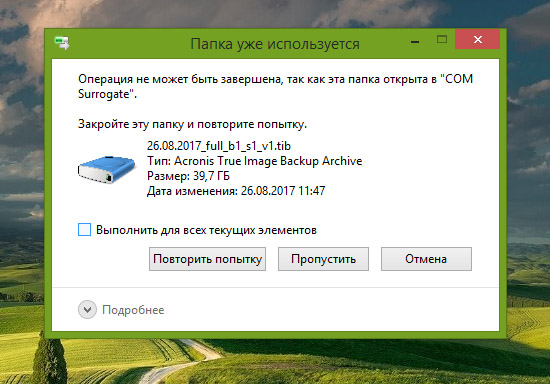
Возникает она чаще всего при попытке удаления папки с большим количеством изображений. Решается проблема очень просто. Откройте Диспетчер задач, найдите в нём процессы с именем СОМ Surrogate и завершите их принудительно.

Такое поведение наблюдается, если в папке имеется поврежденный медиафайл или на ПК установлены старые кодеки. У некоторых пользователей ошибка возникала при наличии в системе K-Lite Codec Pack (по причине несовместимости с каким-то другим ПО) . Первым способом устранения проблемы может стать удаление или обновление кодеков, вторым — поиск битого файла и его удаление. Найти его не так уже и сложно. Запустите командой perfmon /res в окошке «Выполнить» монитор ресурсов.
Переключитесь в окне монитора на вкладку «ЦП», найдите в списке файл грузящий память dllhost.exe с описанием «COM Surrogate». Отметьте галочкой процесс dllhost.exe и проанализируйте список связанных с ним дескрипторов в том же окне монитора. Ищите в нём мультимедийные файлы (пути к папкам) , которые в данный момент пытаетесь открыть. Это и будут те самые повреждённые объекты, вызывающие неправильную работу COM Surrogate. Завершите через монитор ресурсов (клик ПКМ по дескриптору) процесс и удалите проблемный файл.
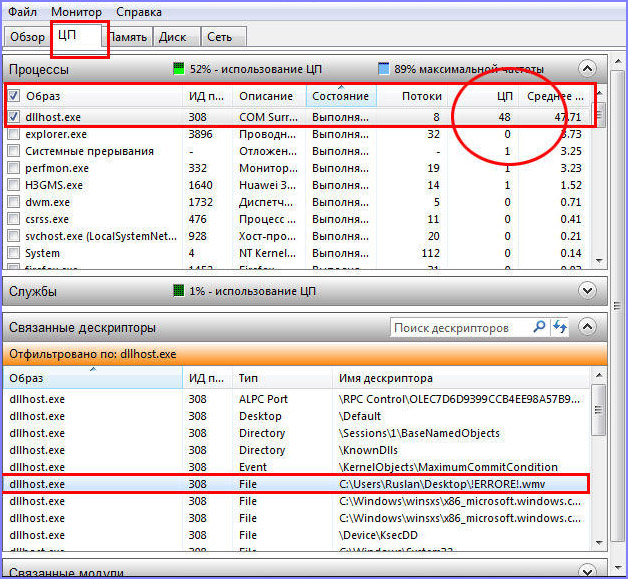
Рекомендуем также попробовать отключить функцию DEP для файла dllhost.exe .
Командой systempropertiesperformance откройте параметры быстродействия, переключитесь на вкладку «Предотвращение выполнения данных», активируйте радиокнопку «Включить DEP для всех программ. », нажмите «Добавить» и укажите путь к программе COM Surrogate C:\Windows\System32\dllhost.exe .
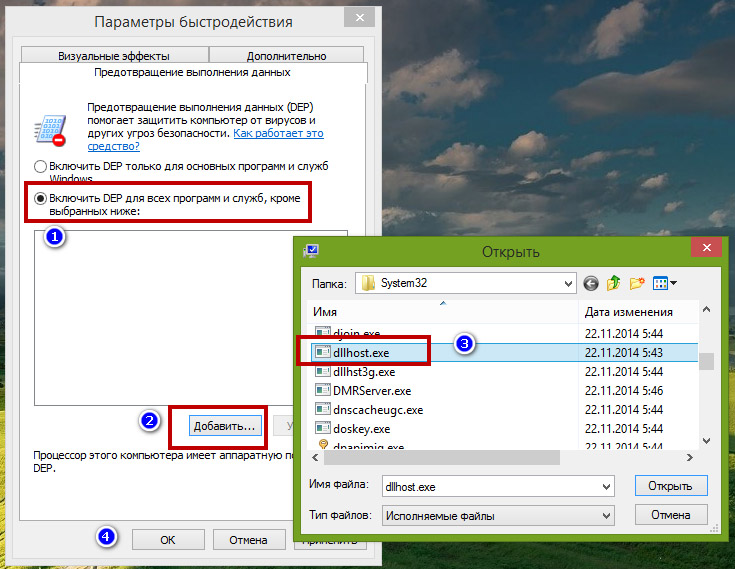
Сохраните настройки и перезагрузитесь.
Способ этот, однако, не будет работать в 64-битных системах, так как атрибуты DEP для 64-разрядных исполняемых файлов задавать нельзя.

Действие не может быть завершено, потому что файл открыт в COM Surrogate
1] Проверьте диспетчер задач
Иногда приложение может не отображаться открытым на панели задач, но оно все равно может работать в другом месте без ведома пользователя. Чтобы изолировать эту возможность, пожалуйста, откройте диспетчер задач и проверьте список запущенных программ. Если ваша программа указана среди них, щелкните ее правой кнопкой мыши и выберите «Завершить задачу», чтобы закрыть ее.
Кроме того, попробуйте это. Откройте Диспетчер задач> На вкладке Сведения найдите процесс dllhost.exe , щелкните его правой кнопкой мыши и выберите Завершить задачу . Теперь посмотрим, сможете ли вы сделать то, что хотели.
2] Перезагрузите компьютер и попробуйте
Перезагрузите компьютер с Windows и попробуйте выполнить нужную операцию с файлом.
3] Выполнить чистую загрузку
Загрузите компьютер в чистом состоянии загрузки и попробуйте вручную устранить проблему. Вы должны будете найти процесс оскорбления вручную. Устранение неполадок при чистой загрузке предназначено для выявления проблем с производительностью.
4] Удалить недавно установленную стороннюю программу
Иногда некоторые сторонние приложения могут создавать помехи, и это может вызвать эту проблему. Если ваша система ранее работала нормально и обнаруживает проблему после установки стороннего приложения, попробуйте удалить эту программу и проверить, работает ли она после этого.
5] Отключить аппаратное ускорение
Аппаратное ускорение означает использование аппаратного обеспечения компьютера для выполнения определенной задачи и функционирования быстрее, чем это было бы возможно при использовании программного обеспечения. Отключите аппаратное ускорение графики и посмотрите, что вам поможет.
6] Отключить предотвращение выполнения данных
Если что-то не работает для вас, не забудьте отменить внесенные изменения.
Прежде чем мы начнем исправлять проблемы с COM Surrogate , убедитесь, что у вас установлена последняя версия Windows 10 и установлены все обновления, поскольку довольно часто проблемы с компонентами Windows 10 устраняются с помощью Центра обновления Windows.
Суррогатные проблемы COM в Windows 10
Многие проблемы с COM Surrogate могут возникнуть в Windows 10, и пользователи сообщили о следующих проблемах:
Решение 1. Установите медиа-кодеки
Пользователи сообщили о нескольких проблемах с процессом COM Surrogate , таких как неиспользуемые миниатюры и высокая загрузка ЦП процессом COM Surrogate . Для решения этих проблем предлагается установить медиа-коды, такие как Shark или K-Lite. Кроме того, вы можете попробовать использовать такие инструменты, как Icaros, чтобы решить эту проблему.
Решение 2. Обновите антивирусное программное обеспечение
Сообщалось, что некоторые антивирусные программы, такие как антивирус Касперского, могут иногда вызывать проблемы с процессом COM Surrogate . Для решения этих проблем рекомендуется установить последнюю версию антивирусного программного обеспечения.
Если у вас все еще есть проблемы с COM Surrogate из-за вашего антивируса, мы настоятельно рекомендуем попробовать антивирус Bitdefender или BullGuard . Это лучшие антивирусные инструменты на рынке, и они обеспечат вам полную защиту системы.
После завершения этого процесса проверьте, решена ли проблема.
- ЧИТАЙТЕ ТАКЖЕ: Исправлено: «Действие не может быть завершено, потому что файл открыт в другой программе»
Решение 4. Отключите эскизы и используйте Process Monitor, чтобы найти проблемный файл
Иногда поврежденное изображение или видеофайл может вызвать проблемы с процессом COM Surrogate , и поскольку это изображение или видео повреждены, COM Surrogate не сможет получить к нему доступ. В некоторых случаях COM Surrogate может работать неправильно из-за поврежденного файла, и в этом случае единственным решением является удаление поврежденного файла с вашего компьютера.Прежде чем мы сможем удалить проблемный файл, нам нужно сначала отключить миниатюры:
- В строке поиска введите Параметры обозревателя файлов и выберите Параметры обозревателя файлов из списка.
- Когда откроется окно Параметры обозревателя файлов , перейдите на вкладку Вид и установите флажок Всегда показывать значки, а не эскизы . Нажмите Применить и ОК , чтобы сохранить изменения.
Теперь нам нужно удалить существующие миниатюры:
- Загрузите Process Monitor.
- Запустите его и найдите файл, к которому dllhost.exe пытается получить доступ. В большинстве случаев этот файл представляет собой изображение или видеофайл на вашем компьютере.
- Удалите этот файл . Возможно, вам придется закрыть COM Surrogate или dllhost.exe , используя Диспетчер задач , чтобы удалить этот файл.
- Включите эскизы обратно.
- Откройте Расширенные настройки системы , нажав Клавиша Windows + S и введя Расширенные настройки системы в строке поиска. Выберите Просмотр дополнительных настроек системы в списке результатов.
- В разделе Производительность нажмите кнопку Настройки .
- Перейдите на вкладку Предотвращение выполнения данных .
- Установите флажок Включить DEP для всех программ и служб, кроме выбранных мной , и нажмите кнопку Добавить .
- Перейдите к C: WindowsSystem32 (если у вас 32-битная Windows 10) или к C: WindowsSysWOW64 (если у вас 64-битная Windows 10) и найдите dllhost. ехе . Выберите его и нажмите Открыть .
- Нажмите Применить и ОК , чтобы сохранить изменения.
После внесения этих изменений проверьте, решена ли проблема.
- Откройте Командную строку от имени администратора. Для этого нажмите Клавиша Windows + X , чтобы открыть меню Win + X, и выберите в списке Командная строка (Администратор) . Если Командная строка недоступна, вместо нее можно использовать PowerShell (Admin) .
- Когда запускается командная строка, введите следующие строки. После каждой строки нажмите Enter , чтобы запустить ее:
- regsvr32 vbscript.dll
- regsvr32 jscript.dll
- regsvr32 vbscript.dll
После выполнения этих команд проверьте, все ли еще появляются проблемы с COM Surrogate .
- ЧИТАЙТЕ ТАКЖЕ: Исправлено: ошибка «Не удалось найти этот элемент, он больше не находится в…» в Windows 10
Решение 7. Проверьте жесткий диск на наличие ошибок
Если эта проблема возникает при подключении флэш-накопителя USB, то неплохо было бы сканировать эту флэш-память на наличие ошибок. Если вы не используете флэш-накопитель USB, вы можете проверить жесткий диск на наличие ошибок:
Если эта проблема возникла после того, как вы установили новый драйвер для определенного устройства, вы можете удалить этот драйвер. Чтобы удалить его, выполните следующие действия:
- Откройте Диспетчер устройств . Просто нажмите Windows Key + S , введите Диспетчер устройств и выберите Диспетчер устройств из списка.
- Найдите недавно установленный драйвер и нажмите правой кнопкой мыши .
- Выберите в меню Удалить устройство .
- Убедитесь, что вы отметилиУдалитепрограммное обеспечение драйвера для этого устройства , если оно доступно. Теперь нажмите кнопку Удалить , чтобы удалить драйвер.
- После удаления драйвера перезагрузите компьютер.
После перезагрузки компьютера проверьте, не исчезла ли проблема.
Мы уже упоминали, что COM Surrogate отвечает за ваши эскизы, и чтобы избежать проблем с ним, вы можете отключить эскизы, как мы объясняли в Решении 3 . Кроме того, вы можете переключиться в представление Список или Подробности , выполнив следующие действия:
Помните, что это всего лишь обходной путь, но он может помочь вам решить эту проблему.
Решение 10. Удалите файл журнала Acronis TrueImage
По словам пользователей, они испытали большое использование процессора и памяти с COM Surrogate. Как оказалось, причиной этой проблемы был файл журнала Acronis TrueImage. Файлы журнала содержат информацию о предыдущих резервных копиях, и в большинстве случаев их можно безопасно удалить. После удаления файла журнала Acronis TrueImage проблема была полностью решена.
Помните, что это решение работает только в том случае, если вы используете приложение Acronis TrueImage. Если нет, не стесняйтесь попробовать любое другое решение из этой статьи.
Решение 11. Установите 64-разрядную версию VLC Player
Пользователи сообщили о высокой загрузке процессора, вызванной COM Surrogate. Кроме того, их эскизы не генерируются. Это может быть вызвано VLC Player, и многие пользователи сообщали об этой проблеме при использовании 32-битной версии VLC в 64-битной Windows.
Чтобы решить эту проблему, пользователи рекомендуют удалить 32-разрядную версию VLC и установить вместо нее 64-разрядную версию. После этого проблема должна быть полностью решена, а проблемы с высокой загрузкой ЦП должны исчезнуть. Если вы используете какой-либо другой мультимедийный проигрыватель, обязательно переустановите его и проверьте, решает ли это проблему.
Примечание редактора . Этот пост был первоначально опубликован в феврале 2016 года и с тех пор был полностью переработан и обновлен для обеспечения свежести, точности и полноты.
Читайте также:

